wps对数据透视表数据进行筛选怎么操作 wps数据透视表教程
WPS表格作为广大用户喜爱的办公软件,凭借其简洁易用的特点,帮助用户轻松应对各种数据处理需求,显著提升了办公效率。当我们在WPS表格中插入了数据透视表后,如何高效地对其进行筛选操作呢?本文将详细介绍WPS数据透视表的筛选设置方法,助你在数据处理中更加得心应手,今天跟大家分享在wps表格中如何对数据透视表数据进行筛选。
操作步骤
1、为数据透视表列标题添加筛选按钮。选中K1单元格(注意这里不能选择数据透视表列标题所在单元格),在“开始”选项卡下单击“筛选”按钮,数据透视表列标题所在单元格即会添加筛选按钮。


2、单击“求和项:销售额”单元格右下角的倒三角按钮,在弹出的窗口中单击“数字筛选”。

3、在“数字筛选”下拉列表中选择“大于或等于”。

4、在弹出的“自定义自动筛选方式”对话框中设置“求和项:销售额”大于或等于“5000”,最后单击“确定”。

5、返回数据透视表,可见“求和项:销售额”大于等于5000的数据已被筛选出来。

注意事项:
在使用WPS表格的数据透视表筛选功能时,需要注意以下几点:
- 确保你的数据透视表已经正确生成,并且包含了所有你需要进行筛选的数据项。
- 在进行筛选操作时,要仔细选择筛选条件,以避免误删或遗漏重要数据。
- 如果你的数据透视表包含大量数据项和标签,可以先使用标签筛选或值筛选来缩小筛选范围,然后再进行更精细的筛选操作。
- 记得在筛选操作完成后,及时保存你的Excel表格文件,以免因意外情况导致数据丢失。
通过掌握WPS表格数据透视表的筛选技巧,你将能够更加高效地处理和分析数据,进一步提升你的办公效率。
最新推荐
-
win10桌面背景图片在什么位置 win10桌面背景图片路径
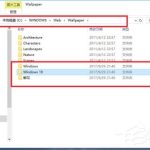
很多用户在使用电脑时,都会将电脑的桌面壁纸换成自己的喜欢的壁纸,近期有用户在给电脑设置桌面壁纸时,有所疑问放置桌面背景的文件夹,应该去系统的哪个位置找呢?带着这一疑惑,我们就一起往下看看小编带来的Win10桌面背景所在文件夹介绍吧。
-
windows10怎样添加打印机共享 win10如何添加打印机共享
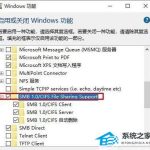
Win10系统功能强大,为我们的日常办公、学习带来了极大的便利,近期有用户在工作中需要将打印机添加共享,但是不清楚应该如何操作,导致打印资料一直没有进度,为此十分犯愁,针对这一问题,以下小编带来了添加方法,我们一起来看看吧。
-
win10插了耳机电脑还是外放声音怎么办 win10耳机插上电脑还是外放
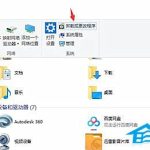
正常情况下,电脑插上耳机,只有通过耳机才能传出声音。但是有Win10用户就遇到了,在电脑上插上耳机后,电脑声音处于外放的问题,这是什么原因导致的呢?这一情况很有可能是声音设置出现问题了,那么可以参考教程进行修复。
-
win7怎样调节键盘的灵敏度和灵敏度 win7调整键盘灵敏度

不少用户反映在使用Windows系统的过程中,遇到电脑键盘的`反应速度十分慢,其实这可能是灵敏度的问题,很多用户都只知道鼠标能够调节,其实键盘也可以,那么遇到这种情况我们要如何调节键盘灵敏度?下面是电脑系统之家小编为大家带来的关于Win7如何调节键盘灵敏度的知识。
-
win7主板cpu节能模式怎么关闭 bios关cpu节能

win7系统cpu开启了节能模式如何关闭教学。有用户使用笔记本电脑的时候,因为想要去节省一些电量,开启了节能模式,在接通了电源之后想要关闭这个模式,因为这个模式屏幕太暗了。那么怎么关闭这个模式,接下来和大家一起来分享win7系统cpu开启了节能模式关闭教程。
-
win7通知区域图标设置在哪里

在Win7系统中,我们经常会收到各种通知,但是默认的通知图标实在是太单调了。为了让我们的桌面更加个性化,本文将教你如何自定义Win7的通知图标。通过简单的步骤和一些小技巧,你可以轻松地将通知图标变得与众不同。
热门文章
win10桌面背景图片在什么位置 win10桌面背景图片路径
2windows10怎样添加打印机共享 win10如何添加打印机共享
3win10插了耳机电脑还是外放声音怎么办 win10耳机插上电脑还是外放
4win7怎样调节键盘的灵敏度和灵敏度 win7调整键盘灵敏度
5win7主板cpu节能模式怎么关闭 bios关cpu节能
6win7通知区域图标设置在哪里
7win7硬盘读取速度很慢怎么办 电脑加快硬盘读写速度的方法
8win7打印机已暂停状态怎么解除 win7打印机暂停了怎么启动
9mumu模拟器闪退怎么回事 mumu模拟器闪退解决方法
10win7系统如何禁用u盘 win7禁用usb存储设备
随机推荐
专题工具排名 更多+





 闽公网安备 35052402000378号
闽公网安备 35052402000378号